Editor Wix: alterar o layout do menu do seu site
5 min
Neste artigo
- Alterar o layout de um menu horizontal
- Alterar o layout de um menu vertical
- Alterar o layout de um menu âncora
- Perguntas frequentes
Existem três opções de menu do site disponíveis nos sites Wix: horizontal, vertical e na página. Você pode personalizar o layout de cada tipo de menu (como o alinhamento e o espaçamento) de acordo com a aparência, as páginas e o tema do seu site.
Além de ajustar o menu, você também pode personalizar o layout dos itens e do texto. Algumas das opções disponíveis incluem espaçamento entre itens, alinhamento do texto e direção do dropdown.
Observação:
Existem diferentes opções de personalização dependendo do menu que você selecionou.
Alterar o layout de um menu horizontal
Os menus horizontais são uma maneira divertida e marcante de ajudar os usuários a navegar no seu site. Há muitos estilos disponíveis, e você pode editar o layout do menu e do menu dropdown separadamente.
Para alterar o layout de um menu horizontal:
- Clique no menu no seu editor.
- Clique no ícone Layout
 .
. - Clique na aba Menu ou Menu dropdown e personalize as opções:
Opções de layout do menu
Opções de layout do dropdown
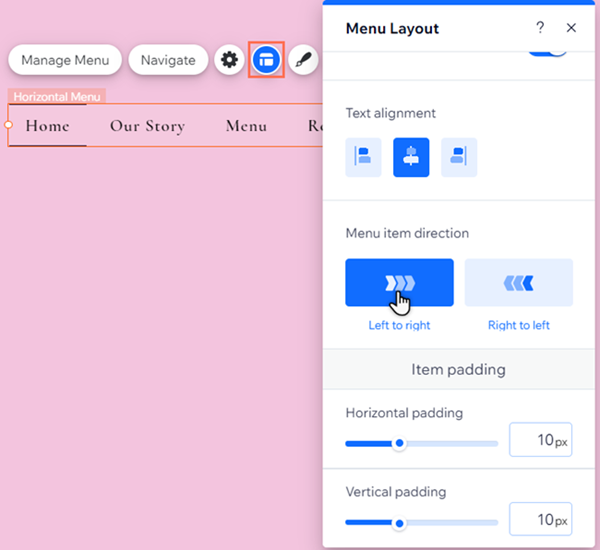
Alterar o layout de um menu vertical
Menus verticais são uma maneira limpa e sofisticada para exibir as páginas e itens do seu site. Você pode personalizar o alinhamento dos itens do menu e também a direção em que os itens do menu dropdown são exibidos.
Para personalizar o layout de um menu vertical:
- Clique no menu no seu editor.
- Clique no ícone Layout
 .
. - Personalize o layout:
- Alinhamento dos itens: selecione se os itens do menu são alinhados à esquerda, ao centro ou à direita.
- Como os menus dropdown são abertos?: escolha se os itens do dropdown abrem à esquerda ou à direita do menu.
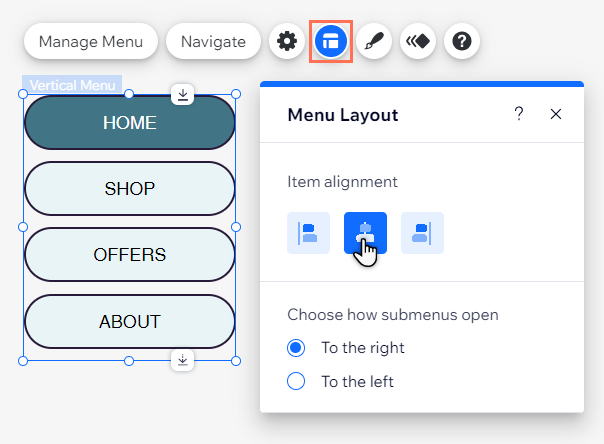
Alterar o layout de um menu âncora
Os menus na página são uma maneira atraente de exibir seções e âncoras que você adicionou ao seu site. Eles flutuam na página e, portanto, são sempre visíveis para seus visitantes.
Usando o layout, você pode alinhar o texto do menu de acordo com a aparência e as necessidades do site.
Para alterar o layout de um menu âncora:
- Clique no menu no seu editor.
- Clique no ícone Layout
.
- Selecione um alinhamento:
- Esquerda: alinha o texto à esquerda da caixa do menu.
- Centro: alinha o texto ao centro da caixa do menu.
- Direita: alinha o texto à direita da caixa do menu.
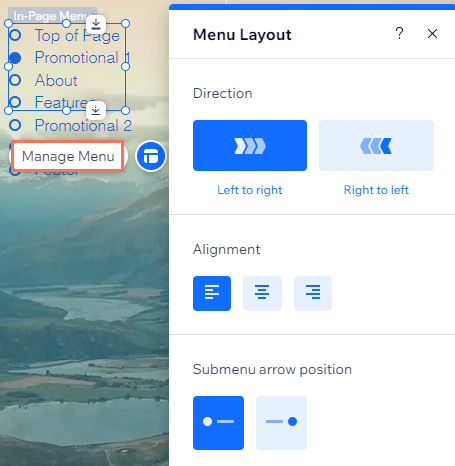
Perguntas frequentes
Clique nas perguntas abaixo para saber mais.
Estou usando um menu horizontal. Por que não consigo ver as abas "Menu" e "Menu dropdown" no painel Layout?
Estou usando um menu horizontal. Posso personalizar o design dos meus itens do dropdown?


